שנה את שם הרשת של הנתב תפוז
כיצד לשנות את שם הרשת של הנתב תפוז שיטה קלה מאוד שלא אורכת יותר משתי דקות
בהסבר קודם הסברתי הכרת שם המשתמש והסיסמה של הנתב הכתום אבל בהסבר הזה נשנה את שם הרשת לשם שנרצה מתוך הנתב
כל שעליכם לעשות הוא להיכנס לדפדפן גוגל כרום או לכל דפדפן אחר שיש לכם, ולאחר מכן להקליד את ה-IP של הנתב בשורת החיפוש
ברוב המקרים, ה-IP יהיה 192.168.1.1, ובהסבר אחר עשיתי כיצד לגלות את ה-IP או הגישה של הנתב מתוך Windows

לאחר מכן הקש Enter כדי להיכנס לדף הנתב כדי להקליד את שם המשתמש והסיסמה
לרוב זה משתמש < משתמש או גם אדמין < אדמין נסה את שניהם להיכנס להגדרות הנתב כדי לשנות את סיסמת ה-Wi-Fi לנתב Orange
לאחר הקלדת הסיסמה ושם המשתמש, לחץ על התחברות כדי להיכנס לדף ההגדרות

בחר את המילה Basic כמו בתמונה הקודמת, כולל המילה WLAN, כמו בתמונה הבאה

תועברו לחלון הגדרות ה-Wi-Fi, כפי שמוצג בתמונה שלפניכם
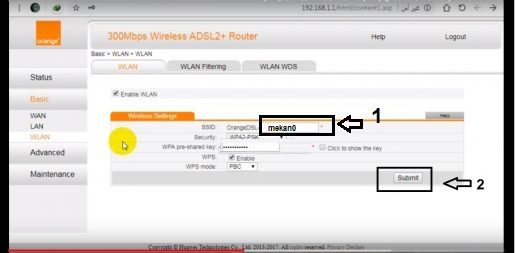
כתבו את השם החדש בתיבה מספר אחת, כמו בתמונה שלפניכם
לאחר מכן לחץ על שלח כדי לשמור את ההגדרות
ייתכן שהנתב יופעל מחדש כדי לשמור את ההגדרות החדשות
נתראה בהסברים אחרים על כל הנתבים
אם יש לכם שאלות נוספות, השאירו אותן בתגובות ואנו נענה לכם מיד
ראה גם:
תוכנית צופה ברשת אלחוטית להכיר ולשלוט ברשת המחוברת
כיצד לגלות את ה-IP או הגישה של הנתב מתוך Windows
הכרת שם המשתמש והסיסמה של הנתב הכתום









